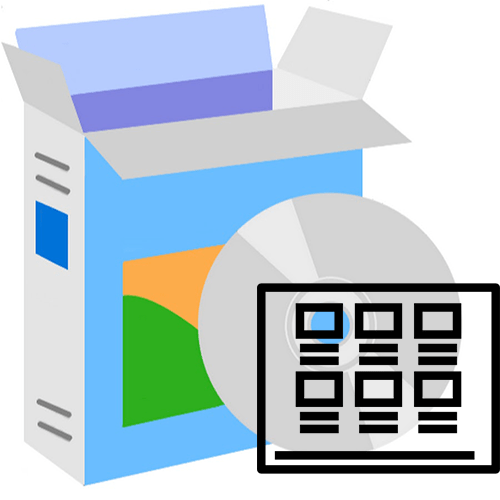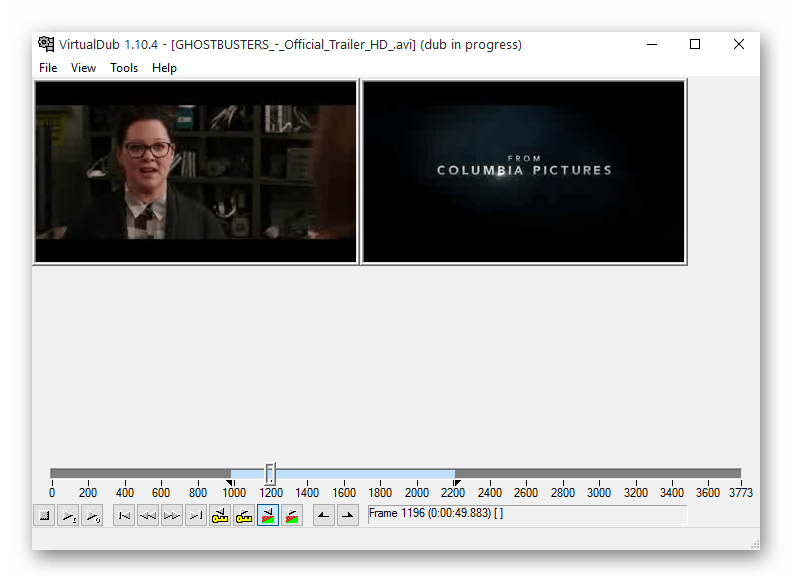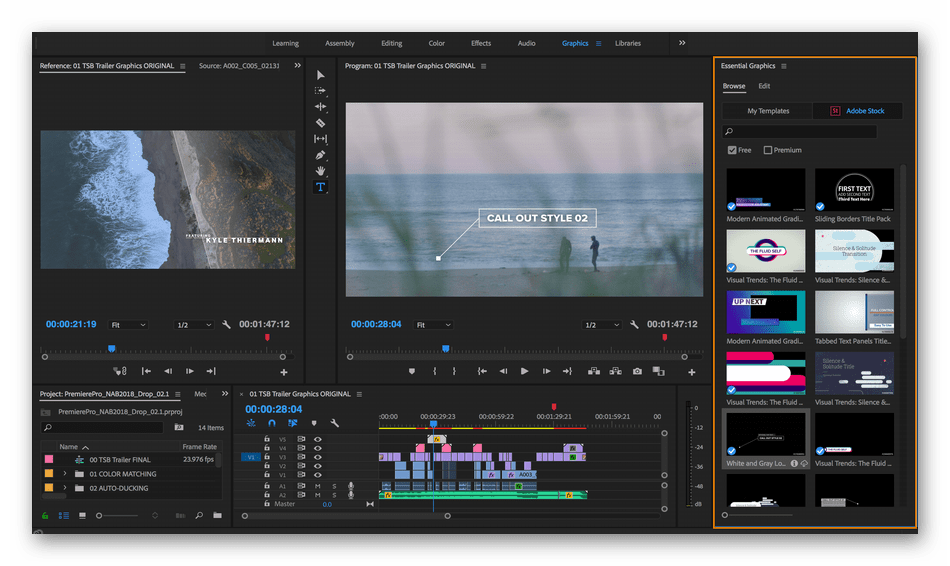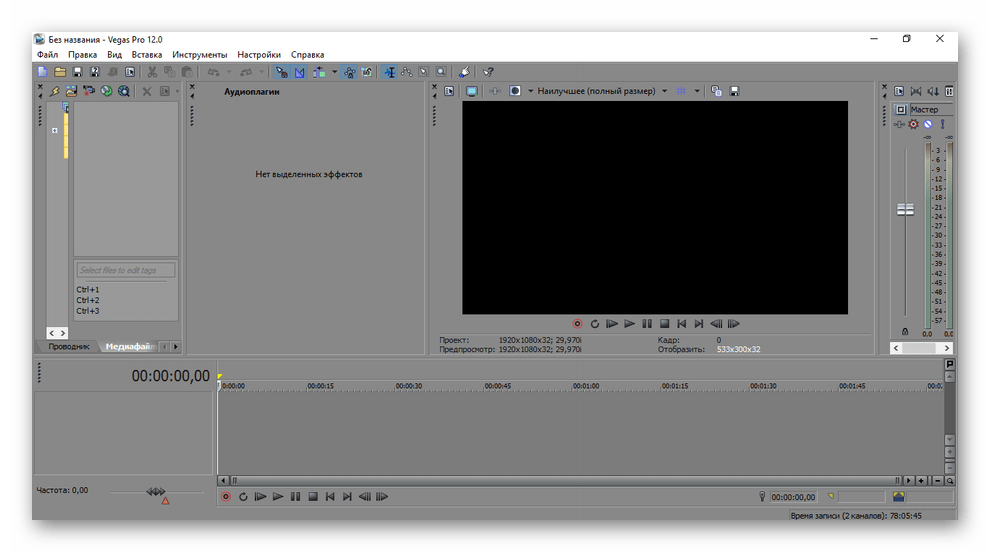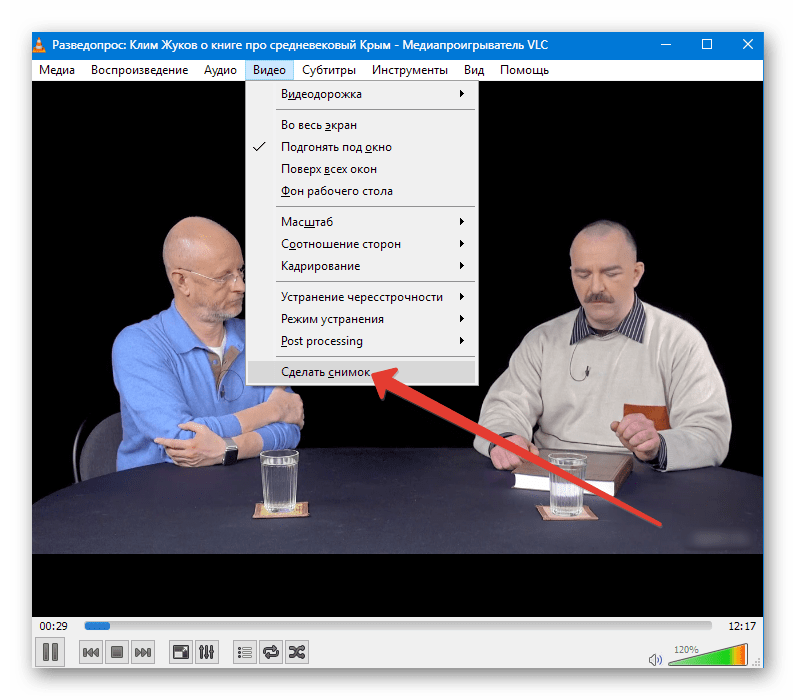Программы для раскадровки видео
Современные технологии позволяют автоматически делать раскадровку видео для дальнейшей работы с ним. Если раньше это могло быть выполнено только вручную, то сегодня существуют специализированные приложения, с которыми справится даже начинающий пользователь.
DVDVideoSoft Free Video to JPG Converter
DVDVideoSoft — это название сообщества независимых разработчиков, создающих удобный софт для Windows. Один из их успешных проектов — Free Video to JPG Converter, позволяющий сделать раскадровку буквально за несколько кликов. При этом авторы предусмотрели несколько дополнительных настроек, позволяющих получить наиболее подходящий результат.
Частота сохраняющихся кадров может определяться по-разному: каждый N-кадр, каждую N-секунду, каждый кадр или же определенное количество со всего видеофайла. Интерфейс выполнен на русском языке, а распространяется эта программа на бесплатной основе.
Wondershare UniConverter
Wondershare UniConverter — многофункциональное приложение для конвертирования, поверхностного монтажа, записи и, конечно, раскадровки видеозаписей любых форматов. Загрузить файл можно не только с компьютера, но и с большинства популярных интернет-хостингов, включая YouTube и Facebook. Программа позволяет как изменить расширение проекта на другой видеоформат, так и разбить его на кадры, сохранив результат в отдельную папку.
Примечательно, что UniConverter работает с видеоформатами, разработанными для шлемов виртуальной реальности. Поддерживается технология NVIDIA CUDA, повышающая скорость обработки видео до 5 раз в сравнении со стандартными методами. Качество при этом не снижается. Предусмотрен как русифицированный, так и англоязычный интерфейс. Для получения полного перечня возможностей необходимо приобрести лицензию, однако имеется демо-версия.
VirtualDub
VirtualDub — бесплатное приложение для работы с видео, размещенное на платформе совместной разработки с открытым исходным кодом. Оно предлагает удобный инструмент для раскадровки файла. Обработке может быть подвергнут как отдельный фрагмент записи, так и вся она целиком. Можно указывать префикс названий кадров, после которого будет написан их порядковый номер, а также выбирать расширение графических изображений (BMP или TGA).
Помимо этого, VirtualDub имеет множество других полезных функций, таких как обрезка и склейка видео, наложение различных фильтров и эффектов, добавление анимированных объектов, а также работа со звуковыми дорожками — как с исходными, так и внешними. Интерфейс немного устаревший, но пользоваться им вполне удобно. Русский язык не поддерживается.
Adobe Premiere
Делать раскадровку файлов можно не только с помощью специальных программ, но и посредством расширенных видеоредакторов с внушительной функциональностью. Одним из таких является известный Adobe Premiere. Помимо интересующей нас функции, здесь предусмотрено огромное количество возможностей для работы с видеофайлами. Инструментов в программе достаточно не только для раскадровки, но и для профессионального монтажа. Ею пользуются как любители, так и настоящие специалисты.
Главная проблема в том, что это решение является платным. Но если оно необходимо вам исключительно для разовой процедуры, подойдет и пробная версия, которая будет работоспособна в течение месяца.
Sony Vegas
Sony Vegas является отличным аналогом предыдущей программы с практически идентичной функциональностью и даже немного похожим интерфейсом, но есть и различия. Интересующая нас задача здесь решается в процессе стандартного рендеринга, но предварительно необходимо выбрать графический формат и указать дополнительные настройки.
В Sony Vegas предусмотрены все необходимые инструменты для профессионального монтажа — от классической обрезки и склейки до наложения качественных эффектов и работы со звуковыми дорожками. Бесплатная версия действует в течение 30 дней, после чего придется приобрести лицензию.
VLC Media Player
В завершение стоит рассмотреть популярный медиаплеер, предназначенный для просмотра видеозаписей и наделенный множеством дополнительных функций. Отметим, что он не позволяет осуществить автоматическую раскадровку всего видеофайла, однако содержит инструмент для моментального создания снимка посредством горячей клавиши или контекстного меню. Если вам нужно получить буквально несколько кадров, это решение вполне подойдет.
Помимо прочего, VLC Media Player позволяет конвертировать видео в различные форматы и менять разрешение. Поддерживается работа с плагинами, для чего предусмотрена специальная библиотека, вшитая в интерфейс приложения. Имеется русская локализация, распространяется бесплатно. Разработчики зарабатывают только на пожертвованиях.
Нами были рассмотрены одни из наиболее подходящих программных решений для раскадровки видеофайлов, среди которых каждый наверняка найдет оптимальное для себя.
Как извлечь кадры из видео с высоким качеством
Обрамление и композиция играют важную роль в производстве видео, анимации и создании фильмов. Каждый анимированный GIF или видео, которое мы видим сегодня, состоят из последовательности множества сцен, и Кадр — одна из тех сцен, которые составляют полную движущуюся картинку. Видео, которое вы воспроизводите на компьютере, — это не что иное, как файл, в котором все кадры хранятся вместе и воспроизводятся один за другим, чтобы зрители воспринимали их как движущееся изображение.
Извлечение хорошего кадра из видеоклипа может быть непростой задачей, особенно если вы приостанавливаете видеоклип из-за скриншота. Инструменты для скриншотов помогут вам извлечь кадры из видео, но это отнимает много времени, а также снижает качество изображения. К счастью, есть много приложений, которые помогают извлекать диапазон кадров из видеоклипа и сохранять их в виде файлов изображений — таких как png или jpeg, сохраняя при этом то же качество, что и исходное видео. В этой статье мы расскажем о некоторых невероятных инструментах для извлечения кадров из видео, сохранив его оригинальное качество.
Извлечение кадров из видео с высоким качеством
Мы познакомим вас с некоторыми из лучших способов извлечения кадров из видео с высоким качеством.
1. Используйте VLC Media Player
VLC Media Player — популярный медиаплеер, используемый для воспроизведения всех типов видеофайлов. Что еще более важно, они могут быть использованы для извлечения диапазона кадров из видеоклипа. Выполните следующие шаги, чтобы извлечь последовательности изображений с помощью медиаплеера VLC.
Запустите VLC и перейдите в раздел Инструменты. Нажмите Настройки в раскрывающемся меню. В нижней части окна настроек выберите параметр Все в разделе Показать настройки.
В окне «Дополнительные настройки» выберите и разверните видео. Нажмите Фильтр и в развернутом меню нажмите Фильтр сцены.
Установите формат изображения, укажите коэффициент записи и введите путь к каталогу. Нажмите Сохранить , чтобы применить изменения.
Теперь перейдите в Фильтры и выберите параметр Видеофильм сцены для обработки видеопотока.
Нажмите Сохранить , чтобы применить изменения.
Теперь воспроизведите видеоклип, из которого вы хотите извлечь кадры. Изображения автоматически начнут сохраняться.
2. FFmpeg
FFmpeg — это популярная программа на основе командной строки для обработки, преобразования и манипулирования видео/аудио файлами. Программа просто великолепна для извлечения кадров из видеоклипа, обработки видео и других мультимедийных файлов. FFmpeg позволяет извлекать кадры из видеоклипа с помощью однострочной команды. Он может быть использован для извлечения кадров из любого видеофайла. Выполните следующие шаги, чтобы использовать FFmpeg
Добавьте FFmpeg в путь Windows. Откройте Командную строку и запустите от имени администратора.
Введите следующую команду, чтобы извлечь кадры из видео
- я указывает входной видеофайл и его путь.
- r указывает кадры для захвата и обратного того, как вы хотите, чтобы он работал
- 1 указывает, что команда будет сохранять кадр каждую секунду. Замените 1 на 0,5, чтобы сохранить кадр каждые 2 секунды, замените 1 на 0,2, чтобы сохранить кадр каждые 5 секунд и т. Д.
- .png — это имя файла, с которым он сохраняет изображения из видеоклипа. Вы можете использовать JPEG, TIFF, BMP и другие расширения файла изображения, чтобы сохранить кадры.
3. Бесплатное видео в JPG конвертер
Free Video to JPG Converter — это идеальная программа, используемая для извлечения кадров из видеоклипа простым щелчком мыши. Извлеченные кадры сохраняются в виде файлов изображений JPG. Инструмент доступен для бесплатной загрузки и поддерживается Windows 10, а также всеми более старыми версиями.
Запустите инструмент и нажмите Добавить файлы , чтобы загрузить видеофайлы.
Установите соответствующие числа для кадров, секунд и общего количества кадров из видео. После того, как вы упомянули все подробности извлечения, нажмите Конвертировать.
Программа займет некоторое время для создания запрошенных кадров и будет сохранена в нужной папке.
Вы можете скачать эту программу здесь.
4. GOM Player
GOM Player — бесплатный медиаплеер, используемый для воспроизведения всех типов видеофайлов. Это легкая программа, которая поддерживает различные форматы видеофайлов, такие как AVI, MOV, MKV, MOV и т. Д. Видеоплеер GOM также можно использовать для извлечения диапазона кадров из видеоклипа. Выполните следующие шаги, чтобы извлечь последовательности изображений с помощью медиаплеера GOM.
Запустите медиаплеер и откройте видеофайл на ваш выбор.Нажмите Панель управления в нижней части окна, чтобы открыть параметры захвата экрана.
Нажмите Снимок экрана , чтобы сделать снимок кадра без остановки видео.
Чтобы получить доступ к дополнительным параметрам, нажмите Расширенный захват.
Установите соответствующий формат изображения, качество JPEG, изображения для серийной съемки и интервал для серийной съемки.
Нажмите Серийная съемка , чтобы захватить последовательность кадров из видеоклипа.
Какой ваш любимый инструмент для извлечения кадров из видеофайла?
Компьютерное обучение для новичков
Как разбить видео на кадры
Free Video to JPG Converter
Если вам нужно разбить видео файл на множество файлов в формате jpg, вы можете воспользоваться специальной программой, которая называется Free Video to JPG Converter.
Если вы хотите извлечь какие то определенные кадры из видео, и этих кадров относительно немного, то лучше это сделать вручную, с помощью обычного проигрывателя. Благо многие видео проигрыватели поддерживают такую функцию. Например вы можете воспользоваться медиаплеером Media Player Classic Home Cinema («Программа для просмотра видео на компьютере»).
Если же вам надо извлечь много кадров из видео (или даже все), в этом случае лучше воспользоваться специализированной программой Free Video to JPG Converter. Данная программа разбивает видео на кадры, по заданным вами параметрам.
Коротко о достоинствах программы Free Video to JPG Converter:
1) Абсолютно бесплатная.
2) Русифицирована (также есть Английский, Немецкий, Французский, и другие языки, даже есть Японский и Китайский).
3) Несложная в настройках и проста в использовании.
Как работать с программой Free Video to JPG Converter
Перед началом хочу обратить ваше внимание вот на что, в процессе установки данной программы на жесткий диск, появится окошко, в котором вам предложат установить тулбар. Если он вам не нужен, вы можете снять все три галочки.
Далее я поэтапно опишу процесс работы с данной программой.
1) Запустите программу, и нажмите кнопку “Добавить файлы…”.
2) Выберите видео файл, который надо разбить на кадры, и нажмите кнопку “Открыть”.
3) Внизу, напротив строки “Сохранять в” нажмите кнопку с тремя точками, и выберите подходящее расположение для сохраняемых файлов. Совет: поскольку этих файлов (jpg) будет достаточно много, и они могут занимать много места, выберите тот диск, на котором достаточно свободного места (все зависит от того, какое видео и с какими параметрами вы будите обрабатывать). Не стоит сохранять данные файлы на системном диске.
4) Выставите нужные настройки в разделе Extract (не до русифицировали 🙂 ):
- Every frames – извлекать каждый n-ый кадр (например каждый десятый кадр).
- Every seconds – извлекать кадр каждые n секунд (например каждые двадцать секунд).
- Total – извлечь указанной число кадров (например 200 кадров).
- Every frame – извлекать каждый кадр.
Обратите внимание на следующие моменты:
Во первых в зависимости от видио файла некоторые настройки могут не работать. Так например вы не сможете извлечь всего лишь 50 кадров из более или менее продолжительного видео, надо поставить значение хотя бы 200. Например, из видео продолжительностью две минуты и весом в один мегабайт, мне удалось извлечь даже 10 кадров. В общем здесь надо экспериментировать, если не получается с одними настройками, попробуйте выставить другие настройки.
А во вторых, будьте крайне осторожны с пунктом “Every frame” (извлекать все кадры). Ради эксперимента я обработал на этом параметре относительно небольшое видео (60 мегабайт, с разрешением 990×720), на выходе получилось 11 069 файла формата jpg, общим весом 222 мегабайт. Представляете что будет если обработать на этом параметре видео покрупнее? 🙂
Для того, чтобы вы луче представили себе данную программу, выкладываю скриншот. Ссылку на скачивание данной программы (с официального сайта) вы найдете под скриншотом.
Понравилась статья? Поделитесь с друзьями!